原图

最终效果

1、创建阴影/高光调整图层,阴影-数量:30。
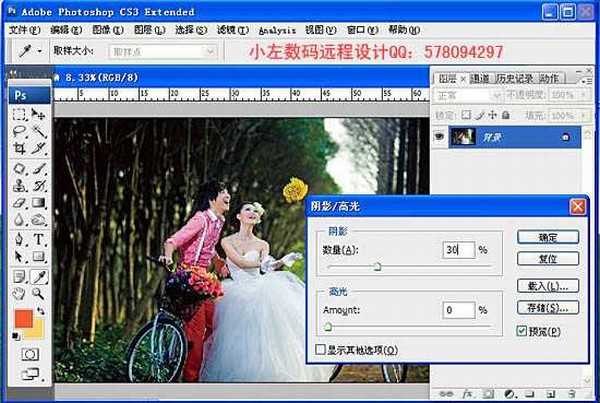
2、创建曲线调整图层;
通道:红 1点(输出27,输入0),2点(输出131,输入121),3点(输出196,输入178);
通道-绿 1点(输出16,输入0);
通道-蓝 1点(输出17,输入0)。
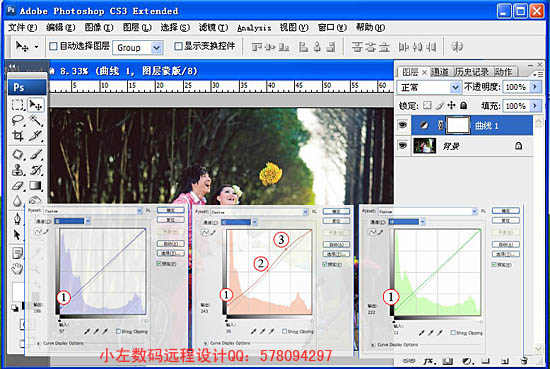
3、可选颜色;颜色:白色(青色-20%,洋红-7%,黄色+31%)。

4、渐变填充;选择渐变颜色(颜色信息:d3941b),样式:线性,角度:+130.24度。选择好后点确定,再用 橡皮擦擦拭脸部过度曝光部位。
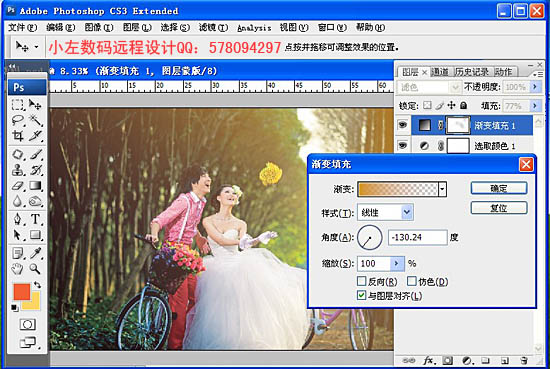
5、复制:渐变填充图层 ,双击渐变填充副本,样式:菱形,角度适当调整,点确定。
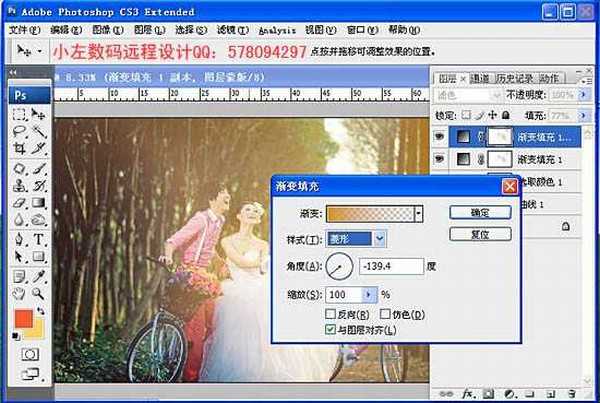
6、鼠标对着渐变填充副本,点鼠标右键,选择“删格化图层”再用“移动工具”移动图层到合适位置。

7、可选颜色:
颜色:黄色 (青色+6%);
颜色:中性色(青色-10%,洋红-1%,黄色+7%,黑色+9%);
颜色:黑色 (青色+29%,黄色+9)。

8、色彩平衡:
阴影 (红色-11,蓝色-4);
中间调(红色-19,蓝色-11);
高光 (青色+11,蓝色-5)。

9、合并图层,在修饰图片,适当液化,加上LOGO,最后锐化。

最终效果:


最终效果

1、创建阴影/高光调整图层,阴影-数量:30。
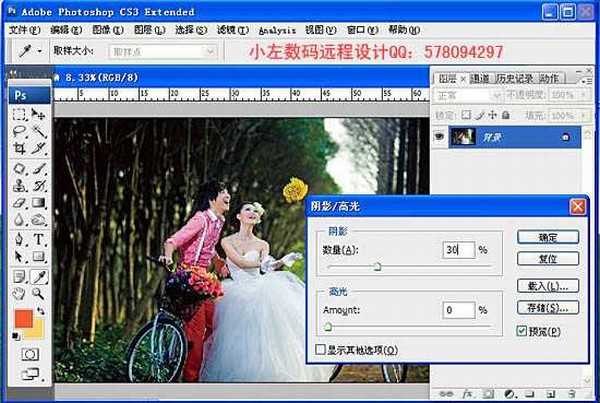
2、创建曲线调整图层;
通道:红 1点(输出27,输入0),2点(输出131,输入121),3点(输出196,输入178);
通道-绿 1点(输出16,输入0);
通道-蓝 1点(输出17,输入0)。
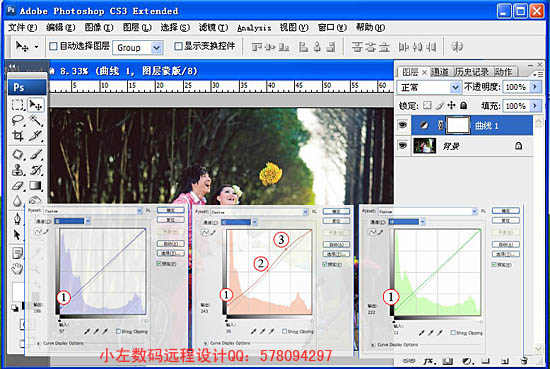
3、可选颜色;颜色:白色(青色-20%,洋红-7%,黄色+31%)。

4、渐变填充;选择渐变颜色(颜色信息:d3941b),样式:线性,角度:+130.24度。选择好后点确定,再用 橡皮擦擦拭脸部过度曝光部位。
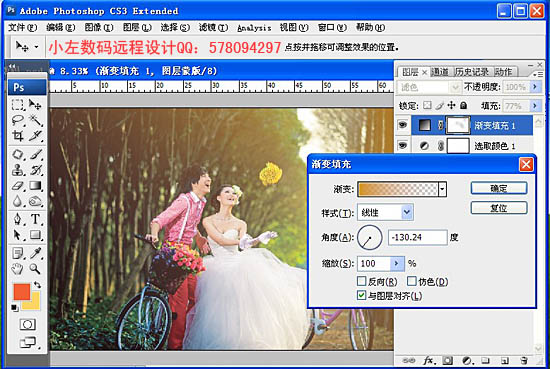
5、复制:渐变填充图层 ,双击渐变填充副本,样式:菱形,角度适当调整,点确定。
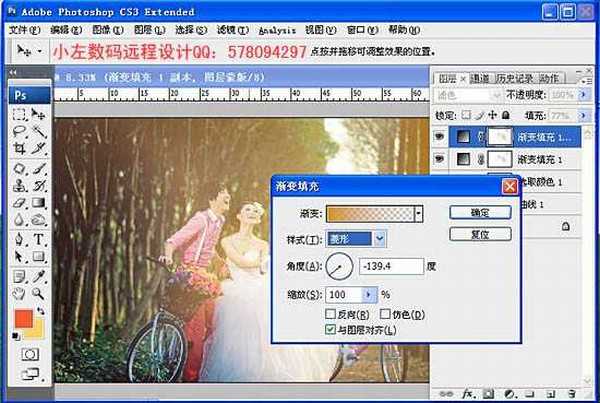
6、鼠标对着渐变填充副本,点鼠标右键,选择“删格化图层”再用“移动工具”移动图层到合适位置。

7、可选颜色:
颜色:黄色 (青色+6%);
颜色:中性色(青色-10%,洋红-1%,黄色+7%,黑色+9%);
颜色:黑色 (青色+29%,黄色+9)。

8、色彩平衡:
阴影 (红色-11,蓝色-4);
中间调(红色-19,蓝色-11);
高光 (青色+11,蓝色-5)。

9、合并图层,在修饰图片,适当液化,加上LOGO,最后锐化。

最终效果:

标签:
树林,黄绿色,阳光色
免责声明:本站文章均来自网站采集或用户投稿,网站不提供任何软件下载或自行开发的软件!
如有用户或公司发现本站内容信息存在侵权行为,请邮件告知! 858582#qq.com
桃源资源网 Design By www.nqtax.com
暂无“Photoshop给偏暗的树林婚片加上柔美的黄绿阳光色”评论...
稳了!魔兽国服回归的3条重磅消息!官宣时间再确认!
昨天有一位朋友在大神群里分享,自己亚服账号被封号之后居然弹出了国服的封号信息对话框。
这里面让他访问的是一个国服的战网网址,com.cn和后面的zh都非常明白地表明这就是国服战网。
而他在复制这个网址并且进行登录之后,确实是网易的网址,也就是我们熟悉的停服之后国服发布的暴雪游戏产品运营到期开放退款的说明。这是一件比较奇怪的事情,因为以前都没有出现这样的情况,现在突然提示跳转到国服战网的网址,是不是说明了简体中文客户端已经开始进行更新了呢?
